SQL Server Management Studio でテンプレートを使用する
このチュートリアルでは、SQL Server Management Studio (SSMS) で使用できる事前構築済みの Transact-SQL (T-SQL) テンプレートについて説明します。 この記事では、次の方法について説明します。
前提 条件
このチュートリアルを完了するには、SQL Server Management Studio と SQL Server へのアクセスが必要です。
テンプレート ブラウザーを使用する
このセクションでは、テンプレート ブラウザーを見つけて使用する方法について説明します。
SQL Server Management Studio を開きます。
[表示] メニューで、[テンプレート ブラウザー] (Ctrl+Alt+T) を選択します。
テンプレート ブラウザー
最近使用したテンプレートは、テンプレート ブラウザーの下部に表示されます。
目的のノードを展開します。 テンプレートを右クリックし、[を開く] を選択します。
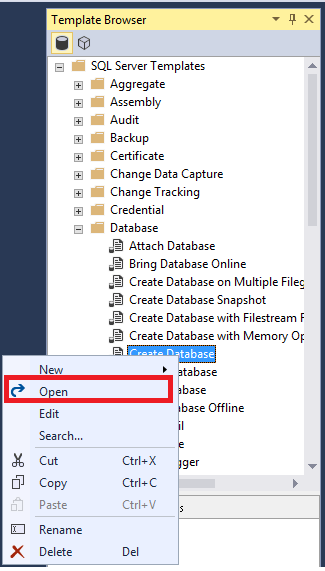 を開く
を開くテンプレート名をダブルクリックして開くこともできます。
新しいクエリ ウィンドウが開きます。 T-SQL スクリプトは既に設定されています。
ニーズに合わせてテンプレートを変更し、実行 選択してクエリを実行します。
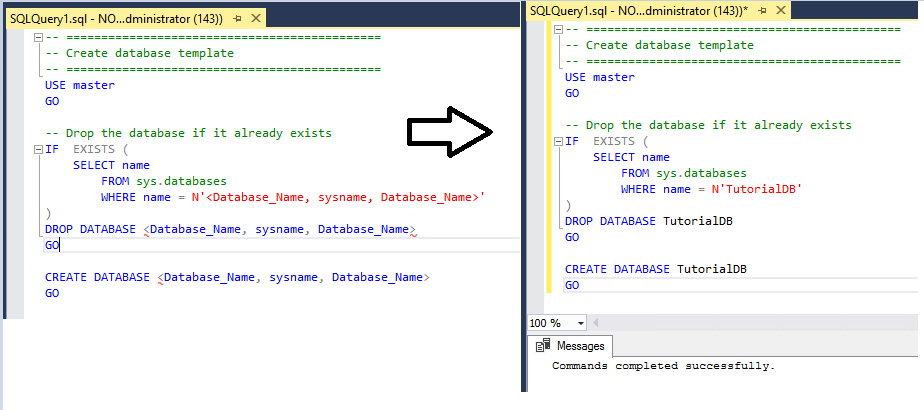 を作成する
を作成する
既存のテンプレートを編集する
テンプレート ブラウザーで既存のテンプレートを編集することもできます。
テンプレート ブラウザーで、使用するテンプレートに移動します。
テンプレートを右クリックし、[編集] 選択します。
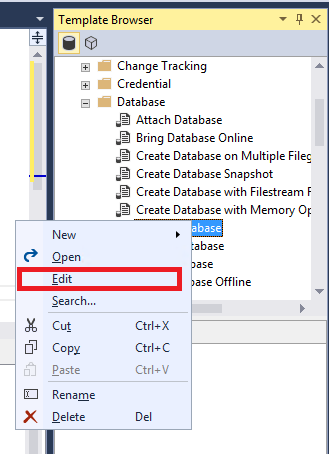 を編集する
を編集する開いたクエリ ウィンドウで、行う変更を行います。
テンプレートを保存するには、[ファイル]>[保存] (Ctrl + S) を選択します。
クエリ ウィンドウを閉じます。
テンプレートをもう一度開きます。 編集内容が表示されます。
ディスク上のテンプレートを検索する
テンプレートを開くと、ディスク上にあるテンプレートを見つけることができます。
テンプレート ブラウザーでテンプレートを選択し、その後、編集を選択します。
右クリックして [クエリ タイトル] を選択し、次に [含まれるフォルダー] を開く を選びます。 エクスプローラーで、テンプレートがディスクに格納されている場所が開きます。
ディスクテンプレート
新しいテンプレートを作成する
テンプレート ブラウザーで新しいテンプレートを作成することもできます。 次の手順では、新しいフォルダーを作成し、そのフォルダーに新しいテンプレートを作成する方法を示します。 これらの手順を使用して、既存のフォルダーにカスタム テンプレートを作成することもできます。
テンプレート ブラウザーを開きます。
SQL Server テンプレートを右クリックし、次に「新しい>フォルダー」を選択します。
カスタム テンプレート このフォルダーに名前を付けます。
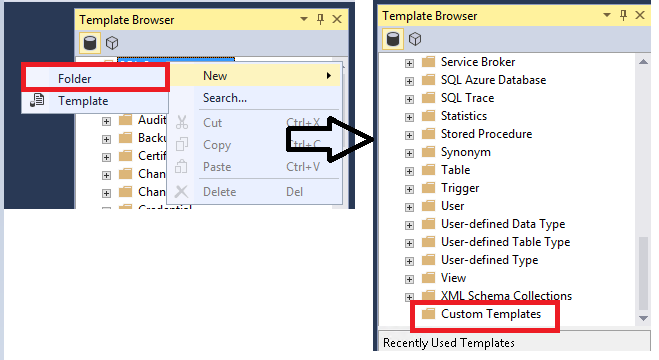 を作成する
を作成する新しく作成したカスタム テンプレート フォルダーを右クリックし、[新しい >テンプレート選択します。 テンプレートの名前を入力します。
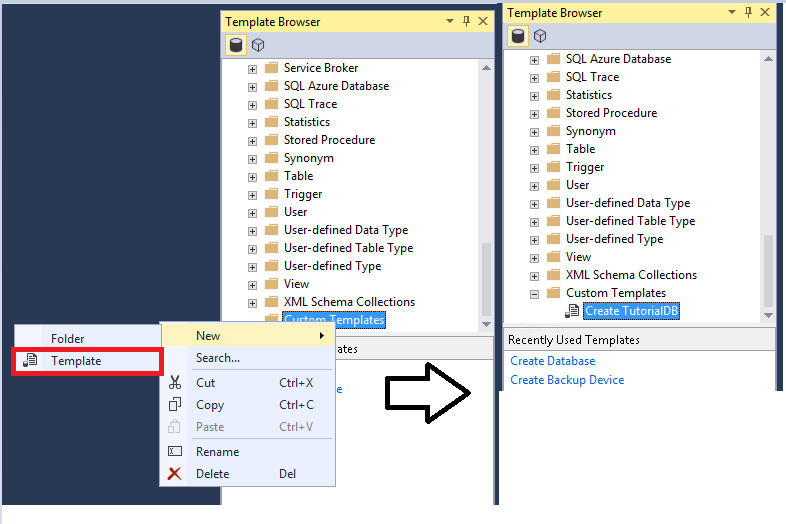 を作成する
を作成する作成したテンプレートを右クリックし、[編集] 選択します。 [新しいクエリ] ウィンドウが開きます。
保存する T-SQL テキストを入力します。
[ファイル] メニューの [保存]を選択します。
既存のクエリ ウィンドウを閉じ、新しいカスタム テンプレートを開きます。
次の手順
SSMS に慣れる最善の方法は、実践的な練習を通じて行う方法です。 これらの チュートリアル および ハウツー 記事は、SSMS 内で使用できるさまざまな機能に対応するための助けとなります。 これらの記事では、SSMS のコンポーネントを管理する方法と、定期的に使用する機能を見つける方法について説明します。